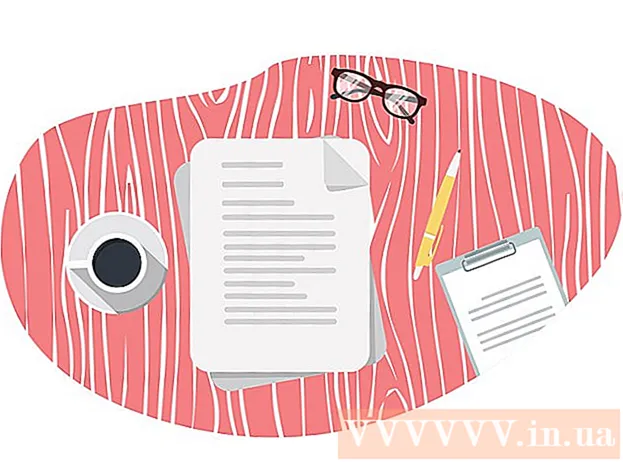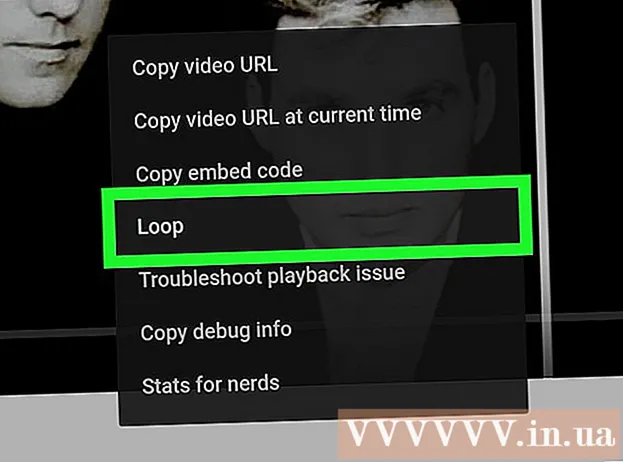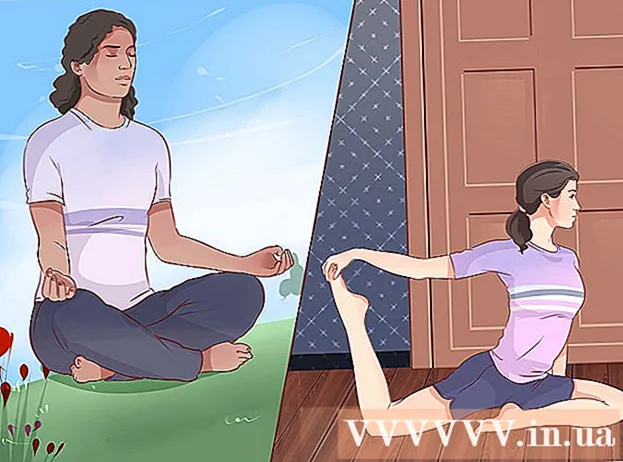Auteur:
Florence Bailey
Date De Création:
19 Mars 2021
Date De Mise À Jour:
1 Juillet 2024

Contenu
- Pas
- Méthode 1 sur 6 : Désactiver l'assistance Wi-Fi
- Méthode 2 sur 6: Comment empêcher certaines applications d'utiliser l'Internet mobile
- Méthode 3 sur 6: Comment désactiver l'actualisation de l'application en arrière-plan
- Méthode 4 sur 6: Comment désactiver la lecture automatique des vidéos Facebook
- Méthode 5 sur 6: Comment désactiver la lecture automatique de vidéos Twitter
- Méthode 6 sur 6: Comment désactiver la lecture automatique pour les vidéos Instagram
Dans cet article, nous allons vous montrer comment réduire l'utilisation des données mobiles sur iPhone en modifiant les paramètres.
Pas
Méthode 1 sur 6 : Désactiver l'assistance Wi-Fi
 1 Lancez l'application Paramètres
1 Lancez l'application Paramètres  . Vous le trouverez sur l'écran d'accueil.
. Vous le trouverez sur l'écran d'accueil. - La fonction Wi-Fi Assist connecte automatiquement votre smartphone à l'Internet mobile lorsqu'il n'y a pas de signal sans fil.
 2 Robinet cellulaire. Sur certains modèles, cette option est appelée Mobile.
2 Robinet cellulaire. Sur certains modèles, cette option est appelée Mobile.  3 Faites défiler vers le bas et déplacez le curseur à côté de Wi-Fi Assist sur Off
3 Faites défiler vers le bas et déplacez le curseur à côté de Wi-Fi Assist sur Off  . C'est en bas du menu. Désormais, le smartphone ne se connectera pas automatiquement à l'Internet mobile s'il n'y a pas de signal sans fil.
. C'est en bas du menu. Désormais, le smartphone ne se connectera pas automatiquement à l'Internet mobile s'il n'y a pas de signal sans fil.
Méthode 2 sur 6: Comment empêcher certaines applications d'utiliser l'Internet mobile
 1 Lancez l'application Paramètres
1 Lancez l'application Paramètres  . Vous le trouverez sur l'écran d'accueil.
. Vous le trouverez sur l'écran d'accueil. - Si certaines applications consomment du trafic mobile, configurez-les pour utiliser uniquement le réseau sans fil.
 2 Robinet cellulaire. Sur certains modèles, cette option est appelée Mobile.
2 Robinet cellulaire. Sur certains modèles, cette option est appelée Mobile.  3 Faites défiler vers le bas et découvrez quelles applications consomment un trafic mobile important. Les applications sont triées par ordre alphabétique et le trafic utilisé est répertorié sous le nom de l'application et est mesuré en Mo (mégaoctets) ou en Ko (kilooctets).
3 Faites défiler vers le bas et découvrez quelles applications consomment un trafic mobile important. Les applications sont triées par ordre alphabétique et le trafic utilisé est répertorié sous le nom de l'application et est mesuré en Mo (mégaoctets) ou en Ko (kilooctets).  4 Déplacez le curseur de l'application correspondante sur la position "Off"
4 Déplacez le curseur de l'application correspondante sur la position "Off"  . Désormais, l'application ne consommera plus d'Internet mobile, mais pourra fonctionner sans fil.
. Désormais, l'application ne consommera plus d'Internet mobile, mais pourra fonctionner sans fil.
Méthode 3 sur 6: Comment désactiver l'actualisation de l'application en arrière-plan
 1 Lancez l'application Paramètres
1 Lancez l'application Paramètres  . Vous le trouverez sur l'écran d'accueil.
. Vous le trouverez sur l'écran d'accueil. - Certaines applications se mettent à jour en arrière-plan et consomment ainsi du trafic mobile.
 2 Faites défiler vers le bas et appuyez sur Le principal.
2 Faites défiler vers le bas et appuyez sur Le principal. 3 Déplacez le curseur de l'application correspondante sur la position "Off"
3 Déplacez le curseur de l'application correspondante sur la position "Off"  . Cela désactivera les mises à jour de l'application en arrière-plan.Répétez cette étape pour chaque application que vous souhaitez empêcher de se connecter à Internet lorsque vous n'utilisez pas votre smartphone.
. Cela désactivera les mises à jour de l'application en arrière-plan.Répétez cette étape pour chaque application que vous souhaitez empêcher de se connecter à Internet lorsque vous n'utilisez pas votre smartphone. - Cette étape désactivera les notifications de nouveaux messages, par exemple, dans les applications Instagram et Twitter. Pour recevoir des notifications, vous devrez lancer l'application et mettre à jour votre flux.
- Pour désactiver l'actualisation de l'arrière-plan pour toutes les applications, appuyez sur Actualiser l'application en arrière-plan en haut de l'écran, puis faites glisser le curseur sur la position Désactivé.
 .
.
Méthode 4 sur 6: Comment désactiver la lecture automatique des vidéos Facebook
 1 Lancez l'application Facebook sur votre smartphone. Cliquez sur l'icône blanche "f" sur un fond bleu.
1 Lancez l'application Facebook sur votre smartphone. Cliquez sur l'icône blanche "f" sur un fond bleu. - Les vidéos de cette application sont lues automatiquement. Lorsque vous désactivez cette fonction, appuyez sur le bouton de lecture pour afficher la vidéo.
 2 Appuyez sur l'icône ≡. Un menu s'ouvrira.
2 Appuyez sur l'icône ≡. Un menu s'ouvrira.  3 Faites défiler vers le bas et appuyez sur Paramètres. Vous trouverez cette option en bas du menu.
3 Faites défiler vers le bas et appuyez sur Paramètres. Vous trouverez cette option en bas du menu.  4 Robinet paramètres du compte.
4 Robinet paramètres du compte. 5 Cliquer sur Vidéo et photo.
5 Cliquer sur Vidéo et photo. 6 Robinet Démarrage automatique.
6 Robinet Démarrage automatique. 7 Veuillez sélectionner Désactiver la lecture automatique de la vidéo. Pour lire automatiquement la vidéo lorsque vous êtes connecté à un réseau sans fil, cochez la case à côté de "Wi-Fi uniquement".
7 Veuillez sélectionner Désactiver la lecture automatique de la vidéo. Pour lire automatiquement la vidéo lorsque vous êtes connecté à un réseau sans fil, cochez la case à côté de "Wi-Fi uniquement".
Méthode 5 sur 6: Comment désactiver la lecture automatique de vidéos Twitter
 1 Lancez l'application Twitter sur votre smartphone. Cliquez sur l'icône en forme d'oiseau blanc sur fond bleu ; vous le trouverez sur votre écran d'accueil.
1 Lancez l'application Twitter sur votre smartphone. Cliquez sur l'icône en forme d'oiseau blanc sur fond bleu ; vous le trouverez sur votre écran d'accueil. - Les vidéos de cette application sont lues automatiquement. Lorsque vous désactivez cette fonction, appuyez sur le bouton de lecture pour afficher la vidéo.
 2 Cliquer sur je. Vous trouverez cette option en bas de l'écran.
2 Cliquer sur je. Vous trouverez cette option en bas de l'écran.  3 Cliquez sur l'icône en forme d'engrenage. Vous le trouverez en haut de l'écran sous l'image de couverture.
3 Cliquez sur l'icône en forme d'engrenage. Vous le trouverez en haut de l'écran sous l'image de couverture.  4 Robinet Paramètres. Vous trouverez cette option en haut du menu.
4 Robinet Paramètres. Vous trouverez cette option en haut du menu.  5 Robinet Lecture automatique de la vidéo. Vous trouverez cette option dans la section Général.
5 Robinet Lecture automatique de la vidéo. Vous trouverez cette option dans la section Général.  6 Robinet Jamaispour désactiver la lecture vidéo automatique.
6 Robinet Jamaispour désactiver la lecture vidéo automatique. 7 Cliquez sur l'icône représentant une flèche vers l'arrière pour enregistrer vos modifications.
7 Cliquez sur l'icône représentant une flèche vers l'arrière pour enregistrer vos modifications.
Méthode 6 sur 6: Comment désactiver la lecture automatique pour les vidéos Instagram
 1 Lancez l'application Instagram sur votre smartphone. Cliquez sur l'icône en forme de caméra blanche sur fond rose-violet ; c'est sur l'écran d'accueil.
1 Lancez l'application Instagram sur votre smartphone. Cliquez sur l'icône en forme de caméra blanche sur fond rose-violet ; c'est sur l'écran d'accueil. - Les vidéos de cette application sont lues automatiquement. Lorsque vous désactivez cette fonction, appuyez sur le bouton de lecture pour afficher la vidéo.
 2 Cliquez sur l'icône de profil. Il ressemble à la silhouette d'une personne et se situe en bas de l'écran.
2 Cliquez sur l'icône de profil. Il ressemble à la silhouette d'une personne et se situe en bas de l'écran.  3 Cliquez sur l'icône en forme d'engrenage. Vous le trouverez dans le coin supérieur droit.
3 Cliquez sur l'icône en forme d'engrenage. Vous le trouverez dans le coin supérieur droit.  4 Robinet Utilisation du trafic mobile.
4 Robinet Utilisation du trafic mobile. 5 Déplacez le curseur à côté de "Utiliser moins de trafic" vers la position "Désactiver"
5 Déplacez le curseur à côté de "Utiliser moins de trafic" vers la position "Désactiver"  . Désormais, les vidéos Instagram ne seront pas lues automatiquement lorsqu'elles sont connectées à l'Internet mobile.
. Désormais, les vidéos Instagram ne seront pas lues automatiquement lorsqu'elles sont connectées à l'Internet mobile.